GoDaddyの販売用リストでドメインを販売
GoDaddyの販売用リスト(LFS)ドメインリスティングサービスを使用して、販売用ドメインをリストします。ドメインは、100以上のトップレジストラとリセラーWebサイトにまとめて販売対象として表示されます。
注:ドメインでドメイン保護が有効になっている場合は、販売後に保護プランをダウングレードする必要があります。
注意:バンドルの一部であるドメインは、販売用にリストできません。
- GoDaddyドメインポートフォリオにサインインします。 (ログインでお困りですか?ユーザー名またはパスワードをご確認ください。)
- リストするドメインのチェックボックスを選択します。または、チェックマークアイコンとすべて選択を選択します。
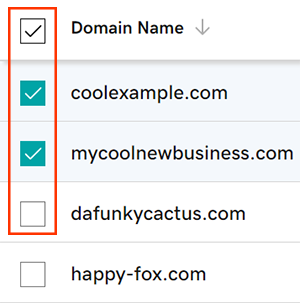
- アクションメニューから「販売用リスト」を選択します。画面サイズによっては、「販売中のリスト」を見つけるために「その他」メニューの選択が必要になる場合があります。
- [はじめに]を選択します。
- 独自のリスティング価格を入力するか、 「見積りを使用」を選択します。推定値を使用する値。
- (オプション)現在のWebサイトを「販売中」のランディングページに置き換えるには、チェックボックスを選択します。
- 「次へ」を選択してリスティングを公開します。
- Domain Protectionを使用するドメインでは、追加のID検証が必要です。 2段階認証(2SV)を24時間以上オンにしている場合は、SMSで送信したコードを入力するか、認証アプリからのコードを入力してください。それ以外の場合は、GoDaddyアカウントのメールアドレスに送信されたワンタイムパスワードを入力します。
- Afternicアカウントでドメインのリストを終了します。
- Afternicアカウントを持っていない場合:アカウントの作成&を選択してください。リストの公開GoDaddyアカウントの詳細を使用して、Afternicアカウントを作成します。
- Afternicアカウントを持っている場合:サインインを選択し、Afternicアカウントの認証情報を入力して、サインインと選択を選択し&。リストの公開
ドメインのリスティング登録が完了したことを示す、成功の確認メッセージが表示されます。リスティングを表示するには、「このドメインを管理」を選択してください。または、 「閉じる」を選択してドメインリストに戻ります。
関連する手順
- 支払い処理の遅延を防ぐため、Afternicで受取人のプロフィールを記入してください。
- アカウントでドメインのリスティングを表示、編集します。
詳細
- 気が変わりましたか?ドメインリスティングはいつでも削除できます。
- サポートが必要ですか? Afternicのサポートチームにお問い合わせください。